宏基ACER台式机U盘启动
小篇在这里跟大家分享宏基ACER台式机U盘启动的方法,方法有两种,一种是使用热键进行U盘启动,另一种是通过BIOS设置进行U盘启动。
一、使用热键进行U盘启动
说明:使用热键进行U盘启动可快速进行U盘启动,但具有一定的局限性,这一类方法,通常是用在电脑的系统是win7或win7以下的版本的系统时才能启动,在win8或以上的系统版本中不能使用,使用UEFI主板的电脑不能使用。
针对宏基ACER台式机U盘启动,把做好土豆PE启动U盘插入电脑的USB接口中,然后开机出现如下界面,
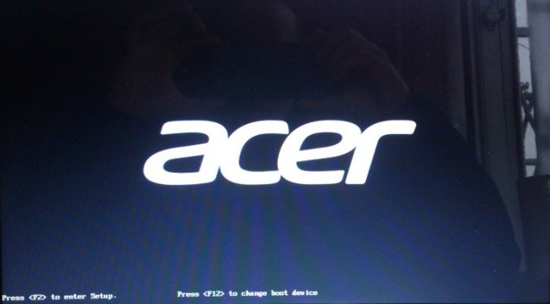
这时不停的按F12,选择从U盘,实现从U盘启动
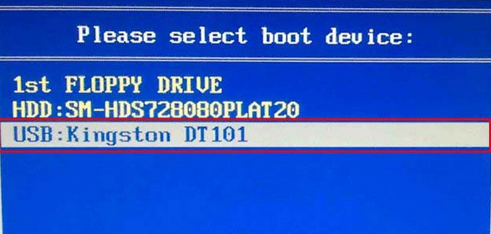
二、通过BIOS设置进行U盘启动
宏基ACER台式机U盘启动也可以通过BIOS设置进行U盘启动,同样,把U盘制作成土豆PE启动U盘,插入电脑,开机出现LOGO画面时,不停的按F2 键进入 BIOS,进入BIOS后,选择Boot Options ,选择1st Boot Device 按回车键,在弹出的界面中,选择U盘
然后保存退出。
下面是另一种BIOS界面,按上面的方法进入BIOS,选择:Advanced BIOS Features在Advanced BIOS Features界面中选择1st Boot Device 按下回车键(Enter),在弹出在界面中,选择U盘
然后选择Saver & Exit Setup 或按F10 保存重启,重启后,系统会自动从U盘启动,进入土豆PE主菜单。
以上宏基ACER台式机U盘启动内容出自土豆PE,感谢浏览~!
